設定を保存しないRazerシナプスを修正する4つの方法 (09.14.25)
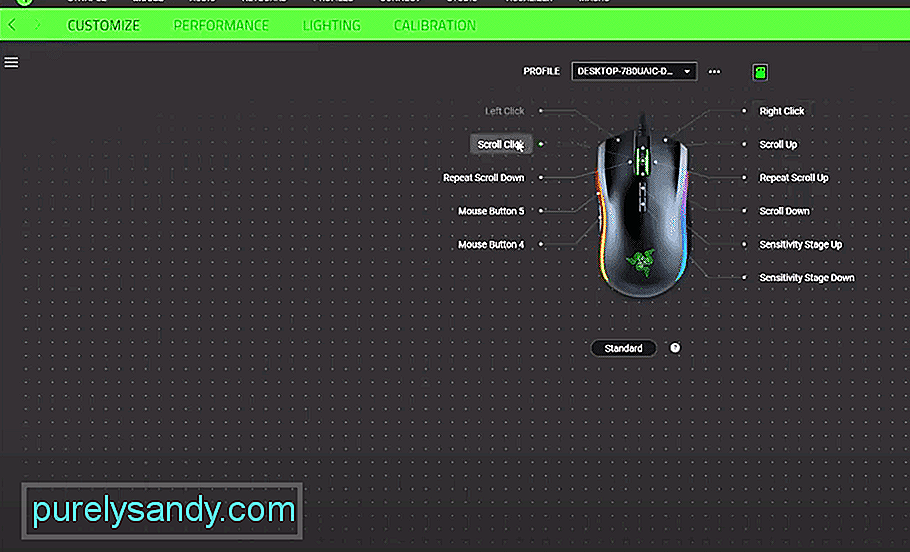 razersynapseが設定を保存しない
razersynapseが設定を保存しないRazer Synapseは、多くのユーザーがシステムにインストールしているのを見たことがあるかもしれない人気のあるソフトウェアです。このソフトウェアは基本的に、ユーザーがPCに接続しているすべてのRazer周辺機器を制御できるようにするために使用されます。
Razerシナプスが設定を保存しない問題を修正する方法かなりの数のユーザーがRazerSynapseソフトウェアの実行中に問題が発生したことについて不平を言っています。これらのユーザーによると、プロファイルの設定を変更しようとすると、RazerSynapseが設定を保存していないことを通知するエラーが表示されます。
同様の問題に直面しているユーザーの場合は、この記事はあなたにとって大きな助けになるはずです。この記事を使用して、問題のトラブルシューティングと解決を行うための最も効果的な方法をいくつか見ていきます。それでは、始めましょう!
問題は、ソフトウェアがバグアウトされているのと同じくらい単純な場合があります。このような場合、単純な再起動が問題の解決に役立つ可能性があります。プログラムを閉じて再度実行しようとすると、システムのメモリが更新されるため、バグが修正される可能性があります。
ただし、プログラムを閉じた後に行うことをお勧めします。 、必ず管理者として実行してください。これにより、プログラムを効果的に実行するために必要なすべての権限も付与されます。
ソフトウェアで完全に新しいプロファイルを作成してみて、問題を解決できる可能性が高いこともあります。 Razer Synapseの設定に保存する場合は常に、選択したプロファイル内に保存されます。一方、Razer Synapseを使用すると、ユーザーは複数のプロファイルを作成できます。
このため、問題がプロファイルにあるかどうかを確認するためだけに、新しいプロファイルを作成することをお勧めします。プロファイルを作成したら、プロファイルをロードして、そのプロファイルに設定を保存してみてください。
この問題を解決するためにできるもう1つの方法は、アプリケーションを再インストールすることです。これにより、コンピューターに保存されているすべてのファイルが削除されます。または、デスクトップ上のSynapse関連のフォルダーを削除することもお勧めします。ディレクトリまたはコントロールパネルを使用してプログラムをアンインストールすることから始めます。
ソフトウェアをアンインストールしたら、プログラムデータとプログラムファイル(x86)フォルダの両方にあるすべてのRazerファイルとフォルダを見つけます。これらのフォルダをすべて削除してから、システムを再起動してください。ログインし直した後は、Razerの公式サイトから最新バージョンのソフトウェアをインストールするだけです。管理者として設定されたプログラムを実行していることを確認してください。
ほとんどの場合、Razer Synapseで設定を変更して保存しようとすると、クラウドストレージに保存されます。その結果、問題が発生した場合は、PCに問題がない可能性があります。代わりに、機能しているのはオンラインストレージです。
その場合、実行できることは、設定をローカルに保存することです。これを行うには、RazerSynapseソフトウェアでオフラインにする必要があります。プログラムを開くだけで、オフラインにするかどうかを指示するオプションが表示されます。それをクリックするだけでオフラインになり、プログラムに設定をローカルに保存させる必要があります。
結論
この記事では、設定を保存せずにRazerSynapseを修正する4つの方法について説明しました。記事に何らかの混乱を見つけた場合は、下のコメントセクションにコメントを書き留めるだけです。できるだけ早くご連絡いたします。
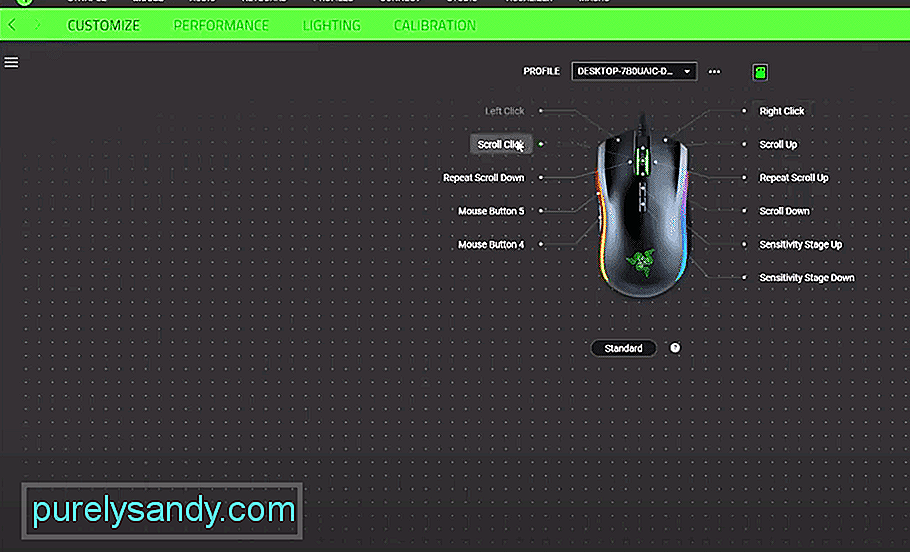
YouTubeのビデオ: 設定を保存しないRazerシナプスを修正する4つの方法
09, 2025

